Lỗi proxy trên laptop và cách sửa đơn giản không phải ai cũng biết
Tìm hiểu lỗi proxy trên laptop và cách sửa sẽ giúp mỗi người xử lý nhanh chóng khi gặp phải. Tuy nhiên, không phải ai cũng hiểu rõ về những cách khắc phục khi proxy bị lỗi. Vậy nên, hãy cùng tìm hiểu chi tiết hơn qua bài viết dưới đây của Hcare nhé.
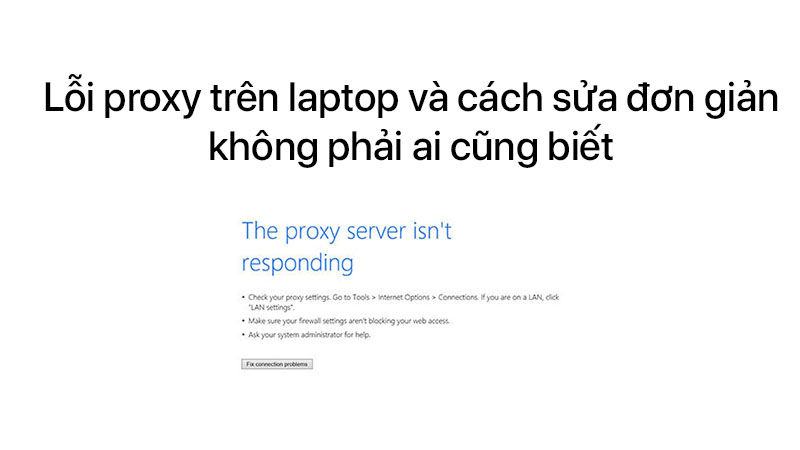
Tìm hiểu Proxy là gì?
Hiểu được proxy là gì bạn sẽ dễ dàng tìm cách khắc phục khi nó bị lỗi. Mặc dù khái niệm này bạn đã từng nghe qua nhưng lại không biết được nó thực chất là gì.
Proxy là chia sẻ đường truyền để nhiều máy tính có thể cùng truy cập vào internet. Nó được xem là máy chủ trong toàn bộ hệ thống. Nếu thiếu proxy thì chắc chắn, việc sử dụng internet sẽ gặp phải vấn đề.
Nguyên nhân gây nên lỗi proxy trên laptop
Để có thể khắc phục được lỗi proxy trên laptop thì mỗi người cần phải tìm hiểu kỹ càng nguyên nhân gây nên vấn đề này. Proxy bị lỗi là do việc thiết lập chưa đúng hoặc đường truyền của máy có vấn đề. Hoặc có thể là do lỗi đến từ nhà mạng cung cấp.
Lỗi proxy thường xảy ra đối với các laptop chạy trên hệ điều hành win 10. Các máy tính sử dụng hệ điều hành windows 10 cũng rất hay gặp lỗi proxy dẫn đến không vào được mạng. Điều này gây bất tiện cho học tập, công việc của mỗi người. Chính vì thế, bạn cần phải tìm hiểu ngay phương án để khắc phục.
Hướng dẫn cách khắc phục lỗi proxy trên laptop
Nếu lỗi proxy xuất hiện do địa chỉ proxy không đúng thì bạn cần thiết lập lại. Tuy nhiên, mỗi trình duyệt sẽ có cách thực hiện khác nhau. Chính vì thế, nếu muốn tự thực hiện thì bạn có thể tham khảo ngay các bước dưới đây.
Đối với trình duyệt Cốc Cốc và Google Chrome
Cách xử lý tình trạng laptop bị lỗi proxy với trình duyệt Cốc cốc và Chrome hoàn toàn giống nhau. Bởi vì hai trình duyệt này có nét tương đồng. Dưới đây là các bước mà người dùng cần thiết lập lại proxy.
-
Bước 1: Trên thanh menu của trình duyệt tìm và nhấn vào mục cài đặt của trình duyệt
-
Bước 2: Dùng chuột kéo xuống dưới để nhấn chọn vào mục nâng cao. Tại đây sẽ có những chức năng cần thiết cho bạn thao tác.
-
Bước 3: Đổi thiết lập proxy bằng cách: Chọn Connections - chọn Lan settings. Sau đó, hãy chọn Automatic detect settings và bỏ chọn các mục bên dưới.
-
Bước 4: Nhấn Ok để hoàn tất những thao tác vừa thay đổi
-
Bước 5: Khởi động lại laptop và thực hiện truy cập vào lại mạng. Nếu vẫn sử dụng bình thường thì vấn đề đã được giải quyết. Nếu vấn đề vẫn xảy ra thì hãy tìm cách khác.
Đối với trình duyệt Firefox
Với những ai gặp phải vấn đề với trình duyệt Firefox thì cần thực hiện theo các bước dưới đây để khắc phục vấn đề.
-
Bước 1: Tương tự như Cốc Cốc và Google Chrome thì Firefox cũng có phần cài đặt của trình duyệt. Nhấn vào đây để tiếp tục các bước tiếp theo.
-
Bước 2: Rê chuột xuống dưới và nhấn chọn vào phần cài đặt nâng cao. Tiếp theo hãy chọn mạng và thiết lập lại.
-
Bước 3: Click chuột để chọn proxy có sẵn trong hộp thoại và bấm chọn Ok
-
Bước 4: Thoát khỏi trình duyệt và khởi động lại máy tính. Trường hợp, máy vẫn không truy cập được vào internet thì hãy xóa lịch sử truy cập. Hoặc nếu bạn cẩn thận hơn thì hãy reset lại máy tính để mọi vấn đề được khắc phục nhanh chóng hơn.
Xem thêm:
Nên dùng laptop màn hình bao nhiêu inch là thích hợp nhất?
Lỗi phông chữ laptop và cách sửa cho từng trường hợp
Một số lưu ý khi khắc phục lỗi proxy trên laptop
Bên cạnh việc tìm hiểu lỗi proxy trên laptop và cách sửa thì bạn còn phải chú ý thêm một vài vấn đề sau đây:
-
Lỗi proxy xảy ra còn có thể do nhà mạng cung cấp. Vậy nên, bạn cần kiểm tra lại hệ thống. Nếu vấn đề xuất phát từ đây thì hãy thực hiện reset lại modem để xử lý vấn đề. Tuy nhiên, nếu tình trạng nghiêm trọng hơn bạn nghĩ thì hãy báo ngay với nhà mạng. Họ sẽ kiểm tra lại hệ thống để xử lý. Như vậy, lỗi sẽ được khắc phục nhanh hơn hạn chế ảnh hưởng đến công việc.
-
Bạn có thể tìm kiếm các video hướng dẫn xử lý lỗi proxy trên youtube và thực hiện theo. Hầu hết trong những video này đều chia sẻ rất chi tiết. Vậy nên, bạn hoàn toàn có thể tự thực hiện và xử lý ngay tại nhà.
-
Nếu bạn không hiểu gì về proxy hay trình duyệt thì tốt nhất nên đem máy đến các trung tâm sửa chữa máy tính để xử lý lỗi. Tuy nhiên, hiện nay, rất nhiều đơn vị sửa chữa máy tính ra đời làm bạn hoang mang. Để tìm được nơi đáng tin cậy thì hãy tham khảo phản hồi của mọi người. Với những cơ sở uy tín thì việc sửa chữa lỗi cho máy tính sẽ nhanh chóng và đảm bảo hơn.
Laptop là vật dụng cần thiết của rất nhiều người. Nó không chỉ giúp ích cho việc học tập mà còn là công cụ để làm việc và giải trí. Vậy nên, bạn cần phải tìm hiểu kỹ lỗi proxy trên laptop và cách sửa để có thể khắc phục kịp thời. Như vậy, bạn sẽ có thể sử dụng tiếp tục để đảm bảo hiệu quả cho công việc hay học tập.
Xem nhiều nhất
Điện thoại bị nổi quảng cáo liên tục nên khắc phục thế nào
681,708 lượt xem3 cách sửa file PDF bạn không thể bỏ qua - Siêu dễ
463,790 lượt xemMẹo khắc phục điện thoại bị tắt nguồn mở không lên ngay tại nhà
244,348 lượt xemCách xoá đăng lại trên TikTok (và tại sao bạn nên làm như vậy)
220,212 lượt xemLý giải vì sao màn hình cảm ứng bị liệt một phần và cách khắc phục
199,405 lượt xem













Thảo luận
Chưa có thảo luận nào về Bài viết Lỗi proxy trên laptop và cách sửa đơn giản không phải ai cũng biết